Update uw Overwatch 2 -gebruikersnaam: een uitgebreide gids
Je Overwatch 2-in-game naam is meer dan alleen een bijnaam; Het is uw digitale identiteit. Deze handleiding beschrijft hoe u uw battletag (pc en platformonafhankelijke) of console gamertag (Xbox en PlayStation kunt wijzigen, met en zonder cross-play).
Inhoudsopgave
- Kan ik mijn naam veranderen in Overwatch 2?
- Hoe u uw naam kunt wijzigen in Overwatch 2
- Uw naam wijzigen op pc
- Uw naam wijzigen op Xbox
- Uw naam wijzigen op PlayStation
- Laatste aanbevelingen
Kan ik mijn naam veranderen in Overwatch 2?
Ja! Het wijzigen van uw naam is eenvoudig, hoewel de methode afhankelijk is van uw platform en cross-play-instellingen.
Hoe u uw naam kunt wijzigen in Overwatch 2
Uw in-game naam is gebonden aan uw Battle.NET-account (Battletag).
Belangrijkste overwegingen:
- Vrije verandering: je krijgt één gratis Battletag -verandering.
- Betaalde wijzigingen: latere wijzigingen maken een vergoeding (ongeveer $ 10 USD; controleer de Battle.Net -winkel van uw regio).
- Cross-Play: gebruik met cross-play ingeschakeld de Battle.NET-methode ongeacht het platform. Uitgeschakeld cross-play vereist console-specifieke methoden.
Uw naam wijzigen op pc (of console met cross-play ingeschakeld)
- Bezoek de officiële Battle.NET -website en log in.
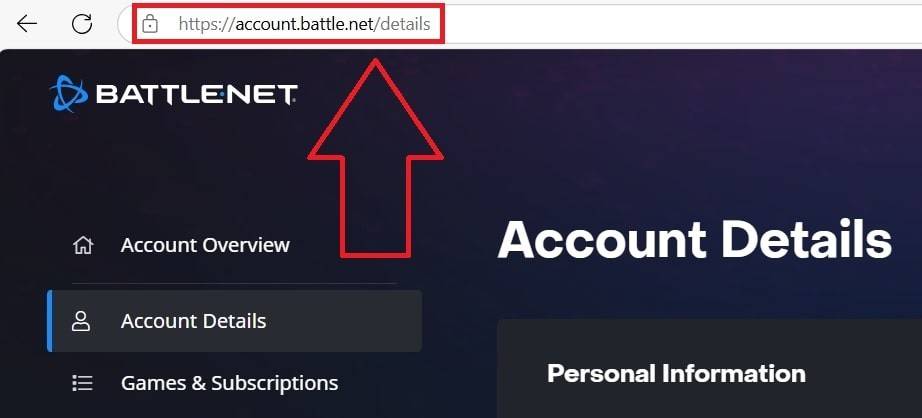
- Klik op uw huidige gebruikersnaam (rechts).
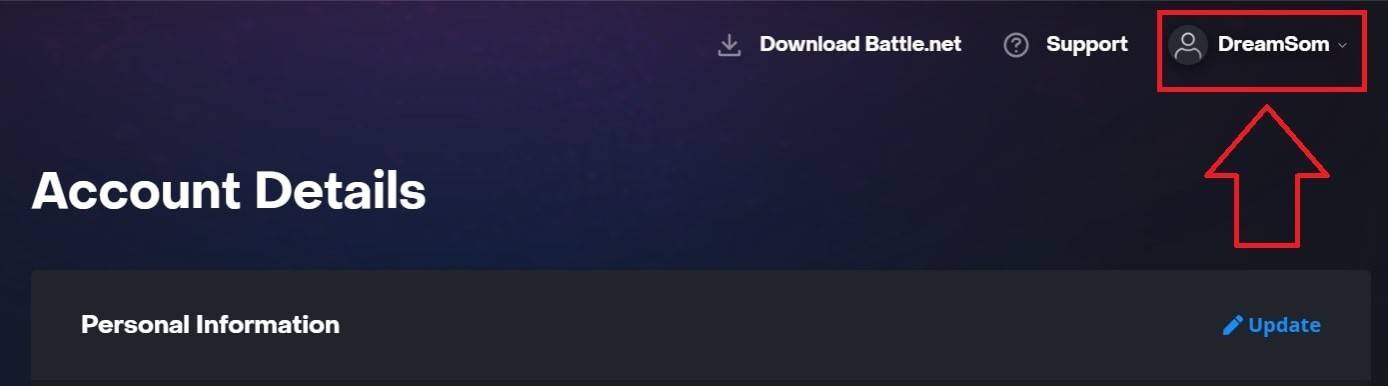
- Selecteer "Accountinstellingen", Zoek vervolgens uw battletag.

- Klik op de blauwe "update" (potloodpictogram).
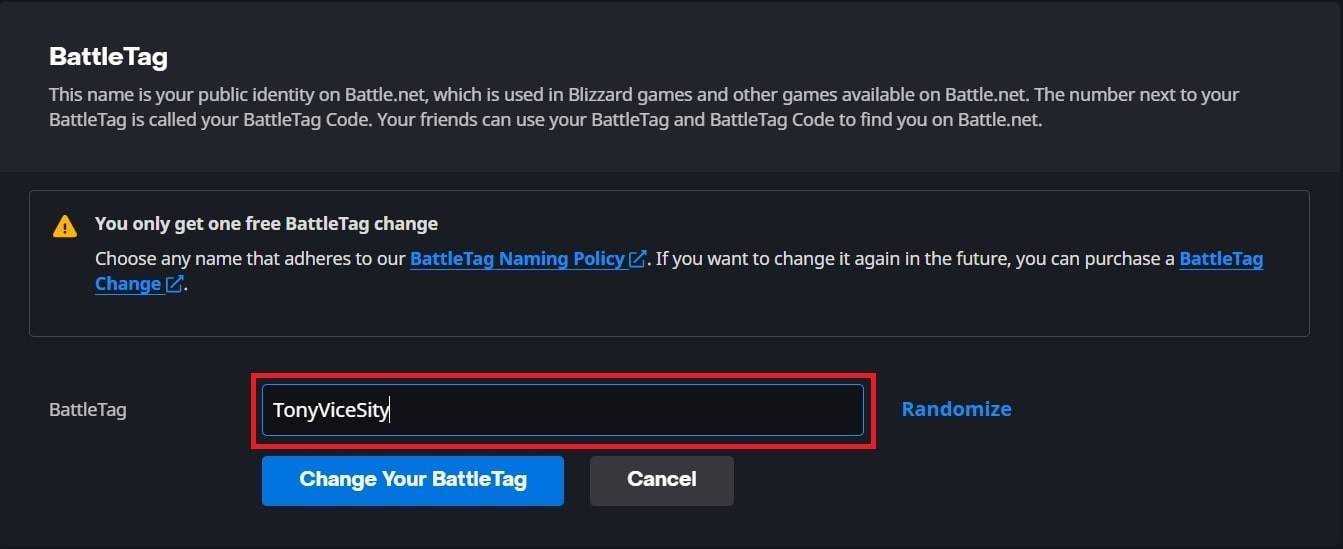
- Voer uw nieuwe naam in (volgende richtlijnen voor battletag).
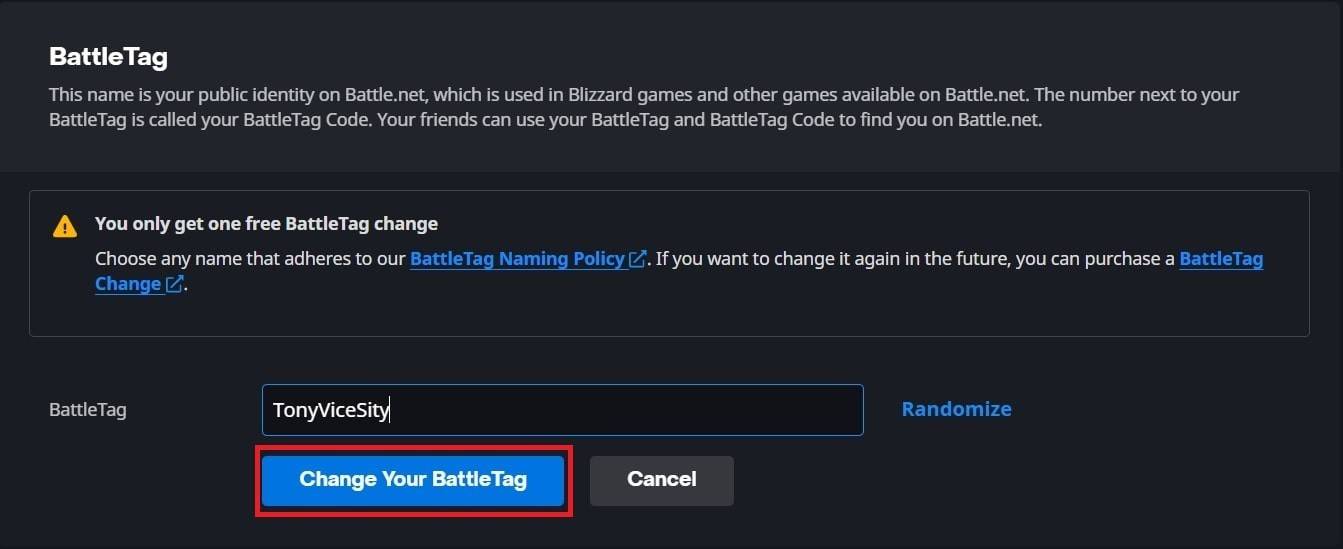
- Klik op "Uw battletag wijzigen." Opmerking: wijzigingen kunnen tot 24 uur duren om volledig na te denken.
Uw naam wijzigen op Xbox (cross-play uitgeschakeld)
Je in-game naam weerspiegelt je Xbox Gamertag.
- Druk op de Xbox -knop; Navigeer naar "Profiel en systeem", dan uw profiel.

- Selecteer "Mijn profiel", vervolgens "Profiel aanpassen."
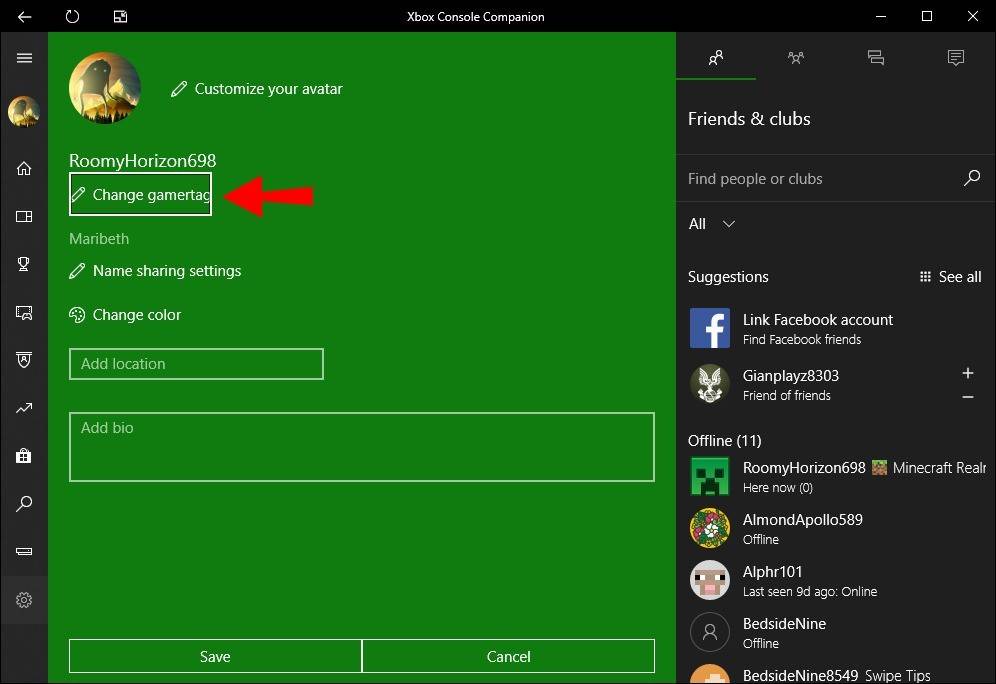
- Klik op uw gamertag, voer uw nieuwe naam in en bevestig.
 Opmerking: deze naam is alleen zichtbaar voor andere Xbox-spelers met cross-play uitgeschakeld.
Opmerking: deze naam is alleen zichtbaar voor andere Xbox-spelers met cross-play uitgeschakeld.
Uw naam wijzigen op PlayStation (cross-play uitgeschakeld)
Je naam in de game is je PSN-ID.
- Ga naar "Instellingen", dan "gebruikers en accounts", dan "Accounts" en uiteindelijk "Profiel".

- Zoek "Online ID", selecteer "Online wijzigen" ID ", voer uw nieuwe naam in en bevestig.
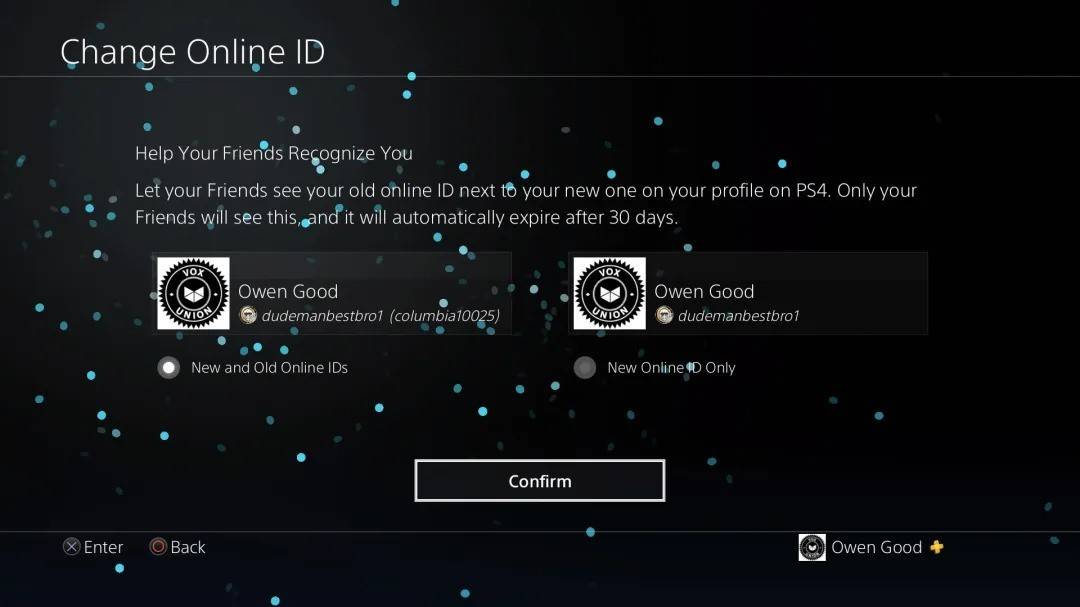 Opmerking: deze naam is alleen zichtbaar voor andere PlayStation-spelers met cross-play uitgeschakeld.
Opmerking: deze naam is alleen zichtbaar voor andere PlayStation-spelers met cross-play uitgeschakeld.
Laatste aanbevelingen
Kies de methode op basis van uw platform en cross-play-instellingen. Onthoud de limiet van de vrije wijzigingen en bijbehorende kosten voor latere wijzigingen. Zorg ervoor dat uw Battle.Net Wallet indien nodig voldoende geld heeft.








![Taffy Tales [v1.07.3a]](https://imgs.xfsxw.com/uploads/32/1719554710667e529623764.jpg)











